Importante
Translation is a community effort you can join. This page is currently translated at 82.61%.
18.3. Lesson: Working with SpatiaLite databases in QGIS
Embora o PostGIS seja geralmente usado em um servidor para fornecer recursos de banco de dados espaciais para vários usuários ao mesmo tempo, o QGIS também suporta o uso de um formato de arquivo chamado SpatiaLite que é uma maneira leve e portátil de armazenar um banco de dados espacial inteiro em um único Arquivo. Obviamente, esses 2 tipos de bancos de dados espaciais devem ser usados para propósitos diferentes, mas os mesmos princípios e técnicas básicos se aplicam a ambos. Vamos criar um novo banco de dados SpatiaLite e explorar a funcionalidade fornecida para trabalhar com esses bancos de dados no QGIS.
O objetivo desta lição: Aprender a interagir com bancos de dados SpatiaLite usando a interface do navegador QGIS.
18.3.1. ★☆☆ Follow Along: Creating a SpatiaLite database with the Browser
Usando o painel Browser, podemos criar um novo banco de dados SpatiaLite e configurá-lo para uso no QGIS.
Clique com o botão direito do mouse na entrada SpatiaLite na árvore do navegador e selecione Criar banco de dados.
Especifique onde em seu sistema de arquivos você deseja armazenar o arquivo e nomeie-o como
qgis-sl.db.Novamente clique com o botão direito na entrada SpatiaLite na árvore do Browser e agora selecione o item Nova conexão. Encontre o arquivo que você criou na última etapa e abra-o.
Ahora que ha configurado su nueva base de datos, encontrará que la entrada en el árbol del navegador no tiene nada debajo y lo único que se puede hacer en este momento es eliminar la conexión. Esto es, por supuesto porque no hemos agregado ninguna tabla a la base de datos. Vamos a seguir adelante y hacer eso.
Encontre o botão para criar uma nova camada e use o menu suspenso para criar uma nova camada SpatiaLite, ou selecione: seleção de menus:Camada –> Nova –> |NovaCamadaSpatiaLite|: seleção de menu:Nova camada SpatiaLite.
Seleccionar la base de datos que hemos creado en los pasos anteriores en el menú desplegable.
Dê à camada o nome
lugares.Marque la casilla de verificación junto a Crear una clave primaria autonumérica.
Adicione dois atributos como mostrado abaixo
Haga clic en Aceptar para crear la tabla.
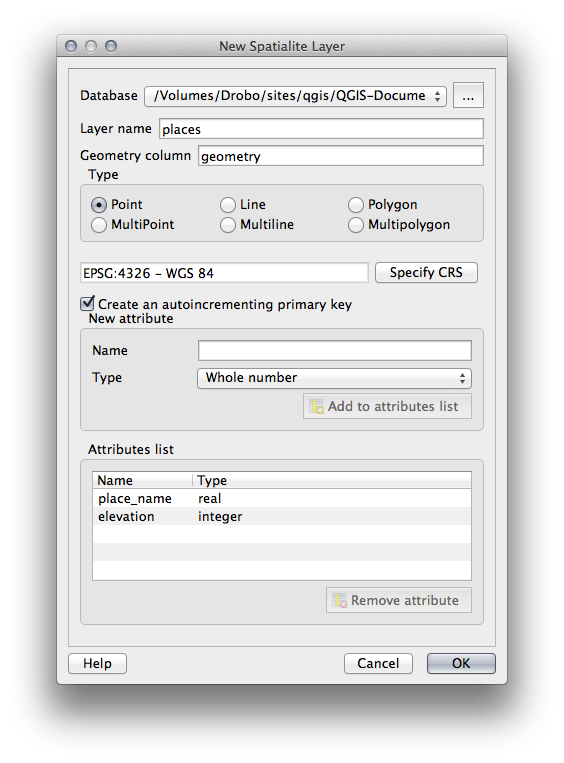
Clique no botão atualizar na parte superior do navegador e agora você deve ver sua tabela
lugareslistada.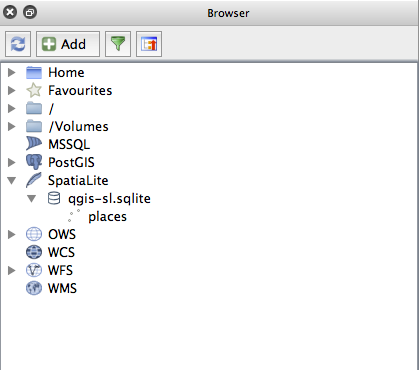
Puede hacer clic en la tabla y ver sus propiedades como hicimos en el ejercicio anterior.
Desde aquí se puede iniciar una sesión de edición y empezar a añadir datos a su nueva base de datos directamente.
Também aprendemos como importar dados para um banco de dados usando o DB Manager e você pode usar essa mesma técnica para importar dados para seu novo banco de dados SpatiaLite.
18.3.2. In Conclusion
Você viu como criar bancos de dados SpatiaLite, adicionar tabelas a eles e usar essas tabelas como camadas no QGIS.